Windows Media Player is by verre die mees suksesvolle gebou in speler wat gebruik kan word om liedjies en films speel. Dit is om in ag geneem word dat die gebruiker by tye die kwessies wat die Windows Media Player die klank nie speel in die gesig staar. Intermitterende kwessies sowel as die algehele agteruitgang in die prestasie is ook ander kwessies wat in die gesig gestaar deur die gebruikers.
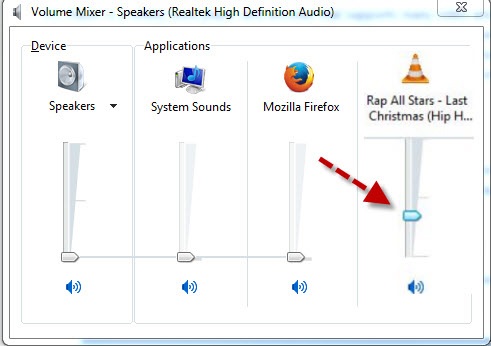
Die Windows Media Player geen geluid is 'n kwessie wat die gebruikers oor die hele wêreld het gefrustreerd. Hierdie handleiding is geskryf om te verseker dat die gebruiker die prosesse wat maklik is om te implementeer is kry. Die doel van die handleiding is om te verseker dat die gebruiker 'n paar oplossings wat sonder enige probleem en moeite toegepas kan word kry. Dit is ook in ag geneem word dat die gebruiker ook aanlyn forums moet probeer as die kwessies nie as per die genoemde prosesse opgelos.
Deel 1 Redes van Windows Media Player geen geluid
Daar is verskeie redes wat aanleiding gee tot die onderwerp kwessie. Daarom sal die gebruiker nie geniet enige reël in hierdie verband. Dit is ook in ag geneem word dat die gebruiker die prosesse moet aansoek doen om te verseker dat die algehele probleem so gou as moontlik opgelos word. Van hardeware te sagteware kan daar enige kwessie wat lei tot die onderwerp kwessie wees. In die laaste deel van die handleiding sal die gebruiker 'n insig wat hoe hierdie kwessies kan vasgestel word nie.
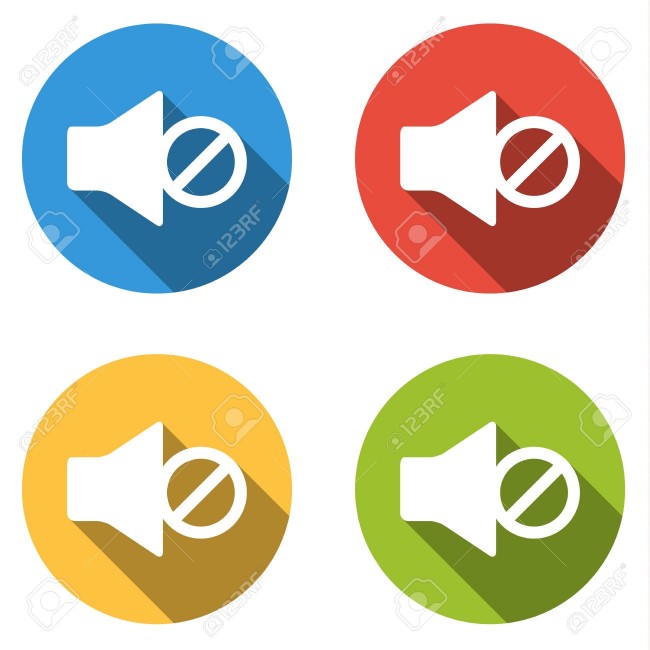
By tye die mees algemene probleme is die mense wat lei tot die probleem. Die gebruiker moet dus kyk die sagteware self sowel. Daar is dalk 'n moontlikheid dat die gebruikers is op soek na 'n hoë einde oplossings en die probleem lê in die program en is te klein van aard wees. Die gebruiker moet ook die program te bestudeer sodat as daar is 'n volgende keer die kwessie kan so gou as moontlik opgelos word.
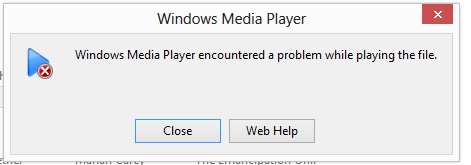
Deel 2 Solutions van geen geluid in Windows Media Player
Hierdie afdeling van die handleiding handel oor die stappe wat 'n gebruiker moet doen ten einde die probleem heeltemal oplos. Die prosesse is te eenvoudig en geïmplementeer kan word deur diegene wat nuut tot die wêreld van tegnologie.
1. Deel instellings van media-speler sowel as vensters
Dit is by verre die mees algemene rede van geen geluid probleem in Windows Media Player. Die grafiese gelykmaker asook die belangrikste klank knoppie is nagegaan moet word. Dit geld sowel vir die program sowel as die rekenaar. Die proses wat gevolg moet word in hierdie verband is genoem as onder:
a. Die stelsel skinkbord moet word gekliek om dit oop te maak na die proses begin:
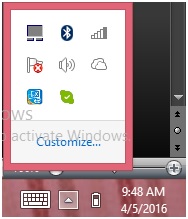
b. Die spreker is dan te wees enkele kliek om voort te gaan:
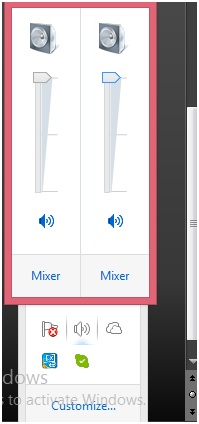
c. Die gebruiker moet dan om te kyk of daar 'n rooi kruis op die sprekers onder die bars. Indien ja dan is hulle te kliek om te verwyder:
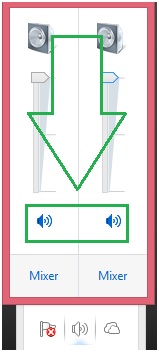
d. Die belangrikste volume knoppie in die Windows Media Player is ook te kliek om te verseker dat die proses eindig in volle. Dit sal ook seker die algemene instellings in die Windows Media Player geen geluid probleem:

2. Kodek en plug-in kwessies
By tye is dit ook die codec kwessie wat lei tot die probleem wat is onderworpe. In hierdie uitgawe van die films betaal klanke heeltemal en sommige nie. As dit die geval is dan moet die codec pack afgelaai en geïnstalleer om ontslae die werk wat gedoen is. Eintlik die codecs toelaat dat die flieks om te kommunikeer met die Windows Media Player. As hulle nie behoorlik werk sal die gebruiker kwessies wat ernstige aard is, te kry. Ten einde te verseker dat die korrekte wedstryd toegepas is dit raadsaam om te verseker dat die volgende proses toegepas word:
a. Die gebruiker moet die pad dws tools volg> opsies op die hoof skerm van die speler om voort te gaan in hierdie verband:
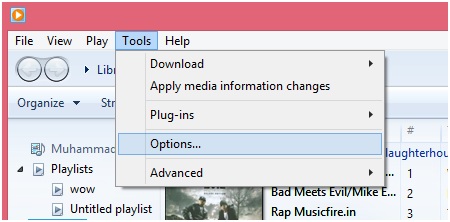
b. Op die volgende bladsy die gebruiker nodig het om te klik die opsie van plug-ins vorentoe beweeg:
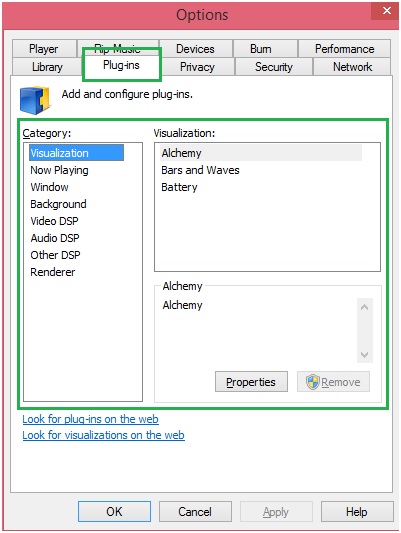
c. Die opsie dws kyk vir inproppe op die web is te gebruik. Die vensters sal dan kyk vir die toepaslike instellings op die web. Dit voltooi ook die proses ten volle:
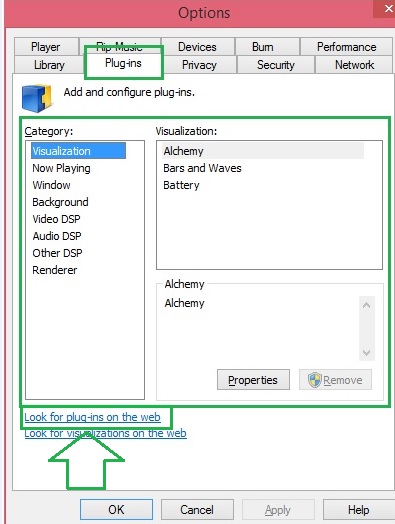
3. Equalizer verwante kwessies
Die gelykmaker moet nagegaan word vir seker as dit lei tot die meeste van die kwessies binne die Windows Media Player. Die proses wat gevolg moet word in hierdie verband is te maklik en bevat slegs 3 stappe wat gevolg moet word om ontslae die werk wat gedoen is. Die stappe wat betrokke is in hierdie verband is soos volg:
a. Sodra die media-speler het op die hoof-koppelvlak is oop die gebruiker moet regs kliek sodat die volgende spyskaart verskyn:
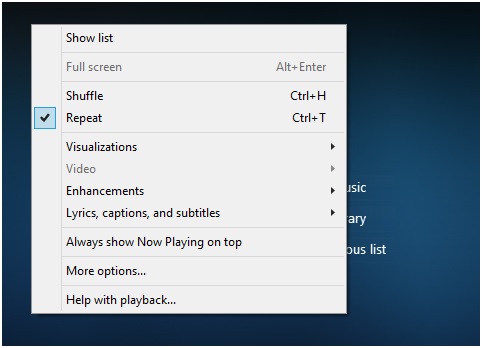
b. Die pad wat gevolg moet word is verbeterings> grafiese gelykmaker soos in die onderstaande prent:
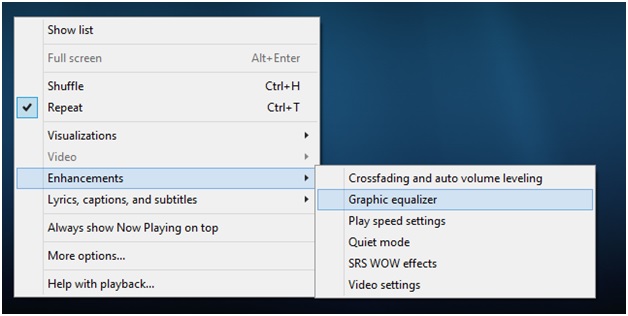
c. Op die volgende bladsy dan moet die gebruiker in staat om die gelykmaker instellings te keur. As die gelykmaker te laag is dan die gebruiker ervaar die kwessies wat onderwerp:
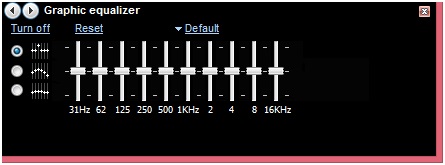
d. Die gebruiker kan ook verander die verstek gelykmaker tipe om te verseker dat die probleem is opgelos. Dit voltooi ook die proses ten volle:
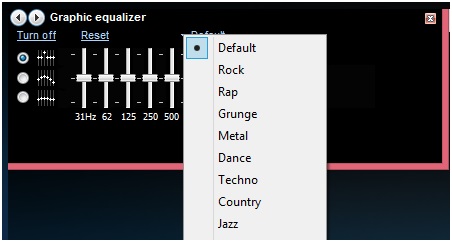
nota
Die meeste van die tyd wat dit gebeur dat die gebruiker nie in staat is om die probleem op te los wanneer die bogenoemde prosesse toegepas word. As dit die geval is dan die gebruiker nodig het om te verseker dat die WMP kan verwyder word en dan weer geïnstalleer om ontslae die werk wat gedoen is. In 99,9% gevalle die gebruiker kry nie net die kwessie opgelos, maar nooit weer in die gesig staar nie. Die MS Fixit instrument kan ook gebruik word om ontslae die werk wat gedoen is. Die URL waarteen die Fixit hulpmiddel kan gevind is http://windows.microsoft.com/en-us/windows-vista/troubleshoot-audio-problems-in-windows-media-center, vir die installasie van die Windows Media speler kan die gebruiker die URL http://www.wikihow.com/Reinstall-Windows-Media-Player besoek
Die prosesse wat hierbo genoem is ingesluit met screenshots en daarom is hulle maklik om aansoek te doen. In die geval van die gebruik geen oplossing vir die onderwerp kwessie dan is dit aangeraai om met die Microsoft ondersteuning sodat behoorlike oplossing toegepas kan word om ontslae die werk wat gedoen is te vind. Die onervare gebruikers moet 'n blik op die screenshots neem om die nodige program veranderinge aan te bring.

Die Beste File Recovery sagteware
- Herstel verlore of verwyderde lêers, foto's, klank, musiek, e-pos van 'n stoor toestel effektief, veilig en heeltemal.
- Ondersteun data herstel van rekenaars, hardeskywe, geheue kaarte, flash drives, selfone, digitale kameras en camcorders.
- Ondersteun tot data vir skielike verwydering, opmaak, hardeskyf korrupsie, virusse, stelsel crash onder verskillende situasies te herstel.

Geskrap File Recovery
Per ongeluk geskrap belangrike lêers sonder enige rugsteun en leë die "asblik"? Herstel verwyderde lêers vanaf Mac en ander stoor media vinnig en maklik.

Partition Recovery
Verlies van data vir die verwydering van of opmaak partisie verkeerdelik? Herstel data gestoor word op mure wat geskrap of formaat, en selfs van verlore of weggesteek mure.

RAW Hard Drive Recovery
Herstel ontoeganklik, verborge of erg korrupte data wat gewoonlik veroorsaak word deur 'n lêer stelsel skade, RAW hardeskyf, RAW partisie of partisie verlies met hierdie kragtige data herstel sagteware.
Probleme rekenaar
- Rekenaar crash Probleme +
- Skerm Fout in Win10 +
- Los Uitgawe van Computer +
-
- Rekenaar gewoond Slaap
- Sal nie begin terwyl die gebruik van verskillende OS?
- In staat te stel Opsie herstel
- Los die "Toegang geweier Fout '
- Lae geheue fout
- Ontbreek DLL lêers
- PC sal nie gesluit
- Fout 15 lêer nie gevind
- Firewall nie werk
- Kan nie binnekom BIOS
- rekenaar Oververhitting
- Unmountable Boot Deel Fout
- AMD Vinnige Stroom Fout
- 'Fan Geraas te hard "kwessie
- Verskuif sleutel nie werk
- Geen geluid op Computer
- 'Taakbalk Verdwyn' Fout
- Rekenaar met Slow
- Rekenaar weer begin outomaties
- Rekenaar sal nie draai op
- Hoë CPU gebruik in Windows
- Kan nie meer toegang tot WiFi
- 'Hardeskyf slegte sektor'
- Hardeskyf is nie opgespoor?
- Kan nie meer toegang tot die Internet in Windows 10
- Kan nie binnekom veilige modus in Windows 10







